Come risolvere l'errore Impossibile caricare gli adesivi su Tiktok?
In questo articolo, proveremo a risolvere l'errore "Impossibile caricare gli adesivi" che gli utenti di Tiktok riscontrano durante il tentativo di eseguire o installare adesivi.

Gli utenti di Tiktok ricevono l'errore "Impossibile installare adesivi" quando tentano di eseguire o installare adesivi,limitando il loro accesso all'adesivo. Se riscontri un errore di questo tipo, puoi trovare la soluzione seguendo i suggerimenti di seguito.
- Cos'è Impossibile caricare gli adesivi su Tiktok?
- Come risolvere l'errore Impossibile caricare gli adesivi su Tiktok
Cos'è Impossibile caricare gli adesivi su Tiktok?
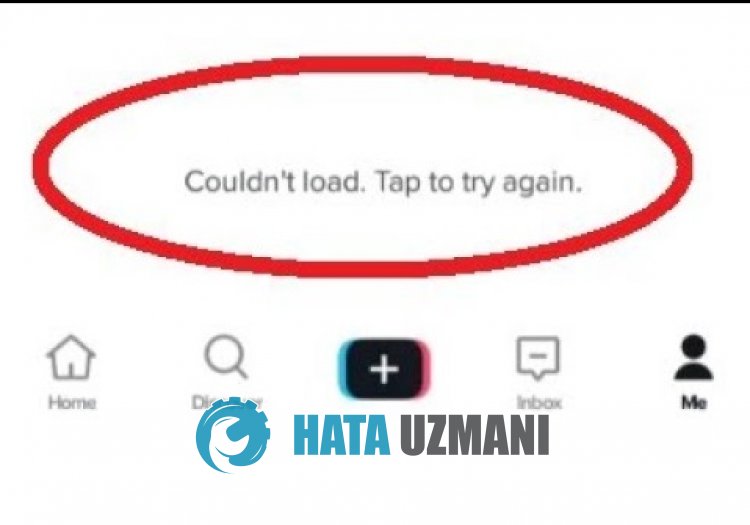
Questo errore, solitamente il danno o il difetto nella cache dell'applicazione, ci fa incontrare vari errori come questo. Naturalmente, potremmo riscontrare un tale errore non soloacausa di questo problema, ma ancheacausa di molti altri problemi. Per questo, cercheremo di risolvere il problema dandoti alcuni suggerimenti.
Come risolvere l'errore Impossibile caricare gli adesivi su Tiktok
Per correggere questo errore, puoi trovare la soluzione al problema seguendo i suggerimenti di seguito.
1-) Cancella dati e cache
Qualsiasi problema di cache nell'applicazione Tiktok può farci riscontrare tali errori. Per questo, possiamo eliminare il problema cancellando i dati e la cache.
Cancella dati e cache per dispositivi Android
- Per prima cosa, apri il menu "Impostazioni".
- Fai clic su "Applicazioni" nel menu.
- Quindi seleziona l'app "Tiktok" e fai clic su "Archiviazione".
- Fai clic sull'opzione "Cancella dati" nella schermata che si apre.
Cancella dati e cache per dispositivi iOS
- Apri il menu Impostazioni.
- Fai clic sull'opzione "Generale" nel menuadiscesa.
- Fai clic su "Memoria iPhone" nel menu.
- Seleziona quindi l'applicazione "Tiktok" e fai clic sull'opzione blu "Elimina applicazione" per eliminare l'applicazione.
Dopo questo processo, puoi verificare se il problema persiste.
2-) Aggiorna applicazione
L'applicazione non aggiornata potrebbe causare la disattivazione o la non visualizzazione di alcune funzionalità. Per questo, puoi verificare se l'applicazione Tiktok è aggiornata su Google Play o sull'App Store.
3-) Reinstalla l'app
Un'installazione errata o danni all'applicazione possono causare vari problemi come questo. Per questo, elimina l'applicazione Tiktok e reinstallala e controlla se il problema persiste.
4-) Scarica la vecchia versione
Vari problemi nel nuovo aggiornamento dell'applicazione potrebbero farci riscontrare tali errori. Per questo, possiamo verificare se il problema persiste installando la vecchia versione dell'applicazione Tiktok.
Fai clic per scaricare la vecchia versione di Tiktok
Sì, amici, abbiamo risolto il nostro problema con questo titolo. Se il tuo problema persiste, puoi chiedere informazioni sugli errori riscontrati accedendo alla nostra piattaforma FORUM.
